- Outeur Jason Gerald [email protected].
- Public 2024-01-09 05:57.
- Laas verander 2025-01-23 12:05.
Daar is nou 'n aantal opsies beskikbaar waarmee mense vriende of familie via hul rekenaar kan oproep. Een van die bekendste en betroubaarste opsies is Skype. Die mees gebruikte funksie van Skype-oproepe van rekenaar tot rekenaar-is 'n gratis diens, en daarom is Skype een van die doeltreffendste maniere waarop u in kontak met mense kan bly. Volg eers hierdie paar maklike stappe om Skype te gebruik.
Stap
Deel 1 van 3: Skype installeer
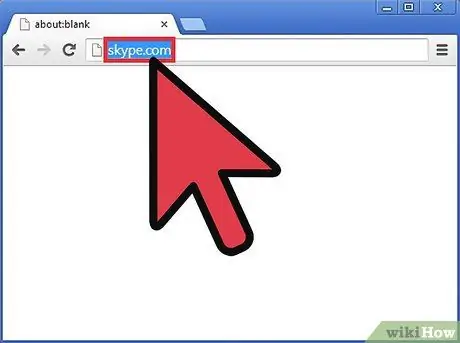
Stap 1. Besoek die Skype -webwerf
Die adres is, soos 'n mens sou raai, skype.com.
As u 'n tablet of mobiele toestel soos 'n iPad of Kindle gebruik, is die maklikste manier om 'n 'winkel' vir die toestel te besoek, soos die App Store of Amazon Shop. Soek dan na 'Skype'
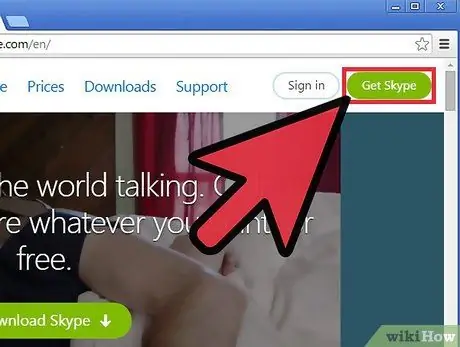
Stap 2. Klik op die skakel "Kry Skype" in die regter boonste hoek van die skerm
U rekenaar kan u vra of u die installeringslêer wil aflaai. Klik op "Ja".
- Die lêer wat op u Windows -rekenaar afgelaai word, het die naam SkypeSetup.exe en is ongeveer 1,5 megabyte groot.
- Vir Mac -rekenaars begin die titel van die afgelaaide lêer met "Skype" en eindig met ".dmg." Daar kan 'n nommer tussenin wees wat die nuutste weergawe van Skype wat u afgelaai het, beskryf, maar die getalle verander gereeld.
- Vir die meeste mobiele toestelle, klik eenvoudig op die skakel "Kry" of "Aflaai" (afhangende van u toestel) en die Skype -program begin self installeer (wat beteken dat u die volgende paar stappe kan voltooi).
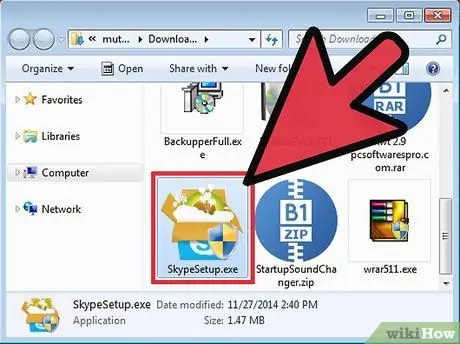
Stap 3. Maak die afgelaaide lêer oop en begin die installasie
- As u 'n Mac gebruik, dubbelklik op die afgelaaide lêer. 'N Venster verskyn met die ikoon van die Skype -program en die gids Programme. Skuif die Skype -ikoon in die toepassingsmap en die installasieproses is voltooi.
- As u Windows gebruik, kan u rekenaar vra of u die program aan u rekenaar wil wysig. Klik op "Ja."
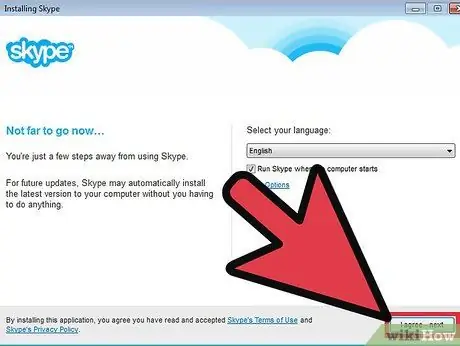
Stap 4. Voltooi opstelling en installasie (indien van toepassing)
As u 'n Mac of mobiele toestel gebruik, is hierdie stap moontlik nie nodig nie. As u 'n Windows -rekenaar gebruik, moet u nog 'n paar stappe doen.
- Skype sal u vra watter taal u wil gebruik, en u moet een kies (uit die vele opsies op die lys).
- Daar sal 'n venster verskyn wat sê: "Begin Skype wanneer die rekenaar begin" (hierdie boks is onder die keuselys vir tale). Die kassie word outomaties gemerk, wat beteken dat Skype sal begin elke keer as u u rekenaar aanskakel. U kan dit uitskakel sodat u self kan besluit wanneer u Skype wil gebruik.
- Daar is ook 'n opsie "Meer opsies" wat in blou gemerk is. As u daarop klik, kan u die ligging van die rekenaar spesifiseer waarop Skype geïnstalleer word, en u kan ook spesifiseer of u die Skype -ikoon op die tafelblad wil hê. Maak u keuse en klik op "Ek stem saam - volgende."
-
Die installeerder kan vra of u ook 'Click to Call' wil installeer. Dit is 'n program wat 'n telefoonnommer op 'n webblaaierbladsy kan vind en dit kan merk. As u op die gemerkte nommer klik, word die oproep via Skype gemaak. In die meeste gevalle is hierdie oproepe nie gratis nie.
- Die installeerder kan ook vra of u Bing as u standaard soekenjin en MSN as u standaard tuisblad wil maak. As u dit nie wil hê nie, verwyder die boks aan die linkerkant van die venster. Na hierdie vraag begin Skype met die installasie.
Deel 2 van 3: Voeg kontakte by
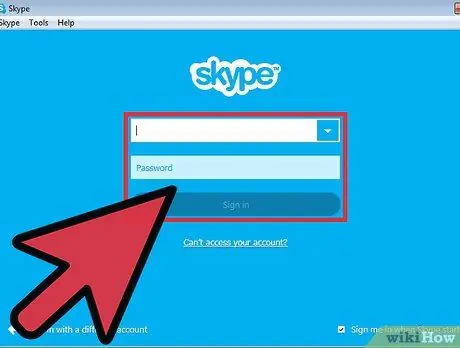
Stap 1. Skep 'n gebruikersnaam en wagwoord
As u nie nuut is in Skype nie, kan u eenvoudig die gebruikersnaam en wagwoord wat u op ander toestelle gebruik het, invoer. As u 'n nuwe Skype -gebruiker is, klik op 'Skep 'n rekening' op die eerste skerm wat verskyn nadat dit geïnstalleer of aangeskakel is.
As u 'n nuwe profiel moet skep, moet u u naam en e -posadres invoer
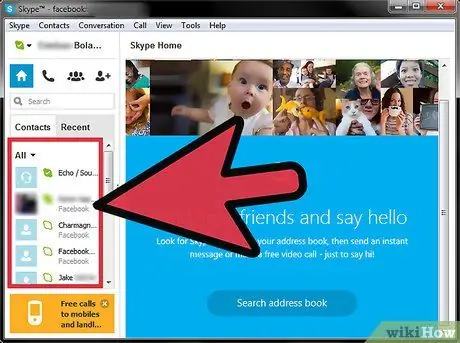
Stap 2. Bevestig die kontak wat Skype vind
Skype kan die kontak self vind via die e -posrekening wat u ingevoer het. As 'n lys met moontlike kontakte verskyn, kyk noukeurig na iemand wat u wil kontak.
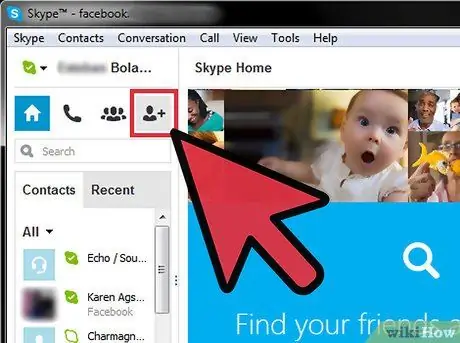
Stap 3. Soek die "Voeg" -ikoon
Daar sal 'n ikoon wees wat lyk soos 'n skaduwee van 'n persoon met 'n "+" teken. As u dit nie kan vind nie, is daar bo-aan die Skype-venster ook 'n keuselys "Kontakte". Een van die beskikbare opsies is 'Voeg kontak by'. Klik op hierdie opsie.
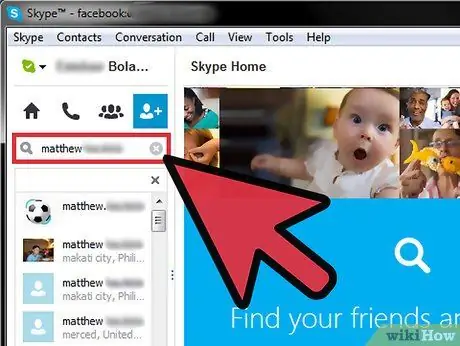
Stap 4. Soek jou vriende of familie
U kan soek na mense met hul volle naam, Skype -gebruikersnaam of e -posadres. Voer die inligting in en klik dan op "Soek Skype".
- As u iemand soek wat slegs op hul naam gebaseer is, is die kans goed dat u ander vind wat dieselfde naam het as die persoon wat u soek. Kyk na sy profiel voordat u hom byvoeg.
- As u probleme ondervind om deur hul profiele te sorteer, kontak hulle op 'n ander manier en vra hul Skype -gebruikersnaam en e -posadres. Hierdie spesifieke inligting is die maklikste manier om dit te vind.
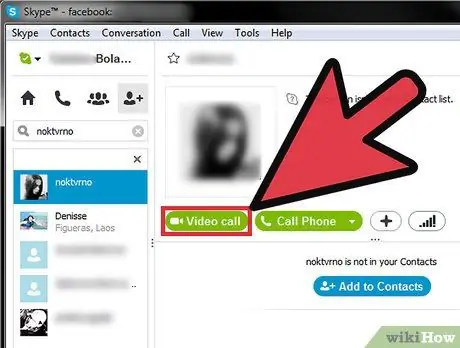
Stap 5. Klik op "Voeg by kontakte"
Dit sal hom nie outomaties byvoeg nie. Eintlik stuur u 'n versoek om hom by u kontaklys te voeg, en hy moet bevestig. Na bevestiging word die kontak bygevoeg.
Deel 3 van 3: Skype -oproepe maak
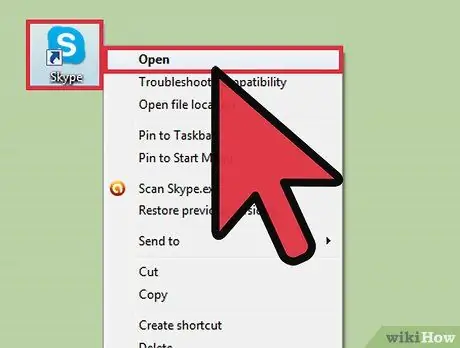
Stap 1. Maak die Skype -program oop
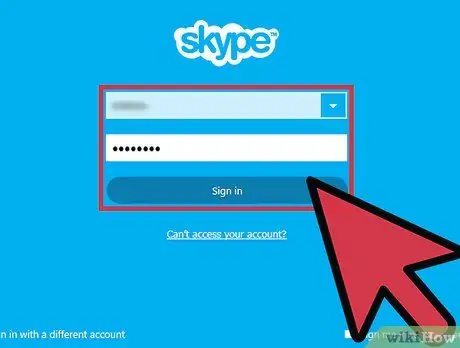
Stap 2. Voer die gebruikersnaam en wagwoord in, en meld dan aan
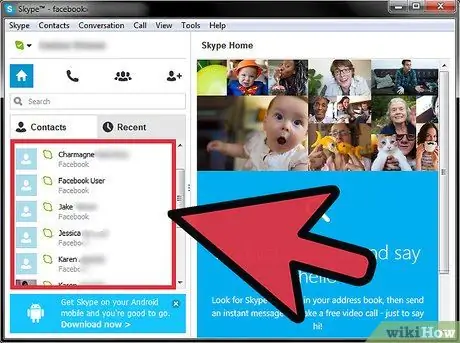
Stap 3. Soek die persoon in u kontaklys met wie u wil praat
Hierdie spyskaart sal op die hoofskerm van Skype beskikbaar wees.
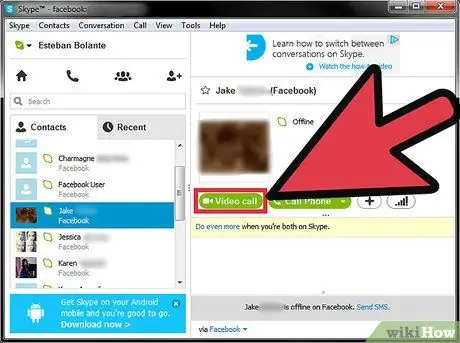
Stap 4. Klik op die naam wat u wil noem
U sal 'n simbool op u skerm sien wat soos 'n videokamera lyk en 'n ander simbool wat soos 'n telefoon lyk. As u op die kamera klik, maak u 'n video -oproep, en as u op die telefoonikoon klik, maak u slegs 'n stemoproep. Maak die keuse wat u wil en bel.
Ter verduideliking, alle Skype-na-Skype-oproepe (of oproepe na tablette of slimfone met die Skype-app) wat slegs via die internet gestuur word, is 'n gratis diens. Oproepe wat u na vaste of selfone maak, sal gehef word
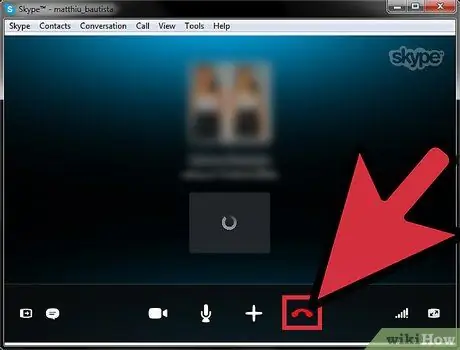
Stap 5. Beëindig die oproep sodra u klaar is
In die Skype -oproepvenster verskyn 'n rooi ikoon met 'n telefoon na onder. Klik op hierdie ikoon om die oproep te beëindig.






